ל-Chrome יש תיקיית ברירת מחדל, שבה הוא שומר את כל מה שאתה מוריד. אבל, מכל סיבה שהיא, ייתכן שיהיה עליך לשנות את זה. אם אינך מרוצה מהמקום שבו Chrome שומר את הקבצים שלך, הנה השלבים לשינוי תיקיית ההורדה המוגדרת כברירת מחדל ב-Chrome.
כיצד לבחור תיקיית הורדה אחרת בכרום
עם כמה לחיצות פה ושם, אתה סוף סוף יכול לגרום ל-Chrome לשמור את הקבצים האלה איפה שאתה רוצה. אם אתה צריך לשנות את התיקיה שוב, אתה יכול. כדי להתחיל, לחץ על הנקודות בפינה השמאלית העליונה ועבור אל הגדרות. ברגע שאתה בהגדרות, לחץ על מִתקַדֵם משמאלך ובחר את הורדות אוֹפְּצִיָה.
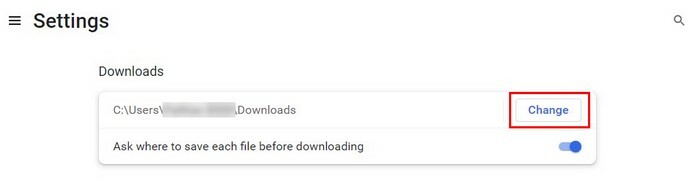
מכיוון שזו תהיה האפשרות היחידה בעמוד, יהיה קל לזהות את כפתור השינוי. כאשר תלחץ על כפתור השינוי, יופיע חלון חדש שבו תצטרך לבחור את תיקיית ההורדות החדשה עבור הקבצים שלך. אל תשכח לבחור בחר כדי לוודא שהתיקיה החדשה היא הבחירה הסופית. תראה גם אפשרות שאתה יכול להפעיל או לכבות שתגרום ל-Chrome לשאול אותך היכן אתה רוצה לשמור את שלך
כדי למצוא קובץ שאתה מוריד, אתה רק צריך ללחוץ על כפתור Ctrl + J אם אתה משתמש Windows ו- Command + Shift + J אם אתה משתמש Mac. כשאתה משתמש בקיצור זה, תראה רשימה של הקבצים שהורדת עם אפשרויות נוספות שבהן תוכל להשתמש. לדוגמה, אם תלחץ על הקובץ, המחשב שלך יפתח אותו באמצעות תוכנית ברירת המחדל שהגדרת לפתיחת קובץ מסוג זה.
על ידי לחיצה על האפשרות הצג בתיקייה, יופיע חלון חדש ומראה לך היכן הוא נמצא ברשימה. סייר הקבצים ייפתח, ותוכלו גם לראות באיזה כונן הוא נמצא. כדי למחוק את התיקיה מהרשימה, תצטרך רק ללחוץ על ה-X.
Chrome: כיצד לשנות הרשאות הורדת קבצים מרובים
יש גם עוד שינוי אחד שאולי תרצה לעשות, וזה כאשר קבצים מרובים יורדו מאתר. כדי להתאים את הרשאות הורדת הקבצים המרובות, תראה ללחוץ על הנקודות בפינה השמאלית העליונה ולעבור אל הגדרות. לך ל פרטיות ואבטחה, בא אחריו הגדרות אתר.
חפש ולחץ על הרשאות נוספות, בא אחריו הורדות אוטומטיות. בחלק העליון, אתה יכול להתאים את ההגדרה כך שאתרים יוכלו או לא יוכלו לשאול אותך אם הם יכולים להוריד כמה סיילים.
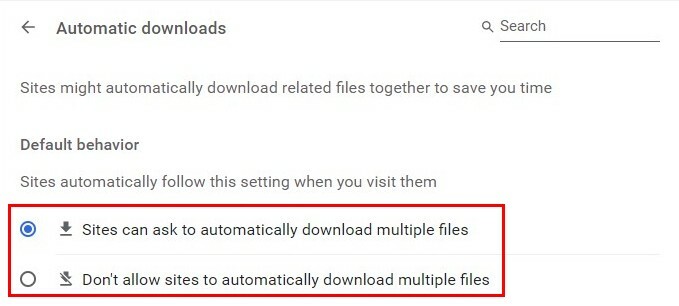
לקריאה נוספת
אם אתה רוצה להמשיך לקרוא או ללמוד על Chrome, למה לא להקדיש עוד כמה דקות לקרוא איך אתה יכול השבת את מצב גלישה בסתר ב-Chrome או לתקן שגיאות כגון ה-Chromebook לא הצליח לשמור את צילום המסך אוֹ Microsoft Teams לא נטען ב-Chrome.
אי היכולת להוריד קבצים נחוצים עלולה להיות מתסכלת, אז זה עשוי להיות שימושי לראות איך אתה יכול תקן שגיאת הורדה של Chrome: מערכת תפוסה נכשלה. אלו הן רק כמה הצעות להתחיל, אך אל תהסס להשתמש בסרגל החיפוש כדי למצוא סוג מסוים של מאמר.
סיכום
ל-Chrome יש תיקיית הורדה כברירת מחדל שבה הוא שומר את הקבצים שלך. אבל, אם אתה לא מרוצה מהמקום שבו הם נשמרים, אתה יכול להיכנס להגדרות ולשנות בקלות את יעד ההורדה. אתה יכול גם לבצע כמה שינויים כשמדובר בהורדת קבצים מרובים. ואם אי פעם תצטרך לשנות אותם שוב, אתה יכול וכמה פעמים שתרצה. אז איפה תשמור את הקבצים שהורדת? הודע לי בתגובות למטה, ואל תשכח לשתף מאמר עם אחרים ברשתות החברתיות.